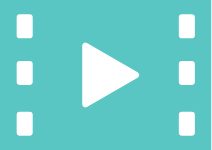
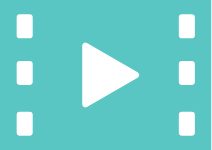
楽々クラウド決済サービス 操作説明動画
- ホーム
- 商品・サービス
- 楽々クラウド決済サービス
- 操作説明動画
サービス利用前準備① 口座振替依頼書
口座振替依頼書の記入方法と送付方法についてご説明します。
サービス利用前準備② 「商品情報」の登録前準備
楽々クラウド決済サービスを利用するにあたり、「商品情報」の登録前準備についてご説明します。
- 共通項目 00:56
- 計算方法別
①定期・数量無 02:49
②定期・数量無・月指定 05:12
③定期・数量有 07:04
④定期・数量有・月指定 09:00
⑤随時・一時課金 10:57
サービス利用前準備③ 「生徒情報・保護者情報・支払方法」の登録前準備
楽々クラウド決済サービスを利用するにあたり、「生徒情報・保護者情報・支払方法」の登録前準備についてご説明します。
- 保護者情報 00:59
- 生徒情報 02:47
- 支払方法(支払方法別)
①払込票 05:59
②口座振替 06:12
③電話料金合算 07:38
④クレジットカード 08:36
ログイン方法
サービス利用開始後のログイン方法についてご説明します。
アカウント設定
初回ログイン後に推奨する管理者権限アカウント追加方法とアカウントのロック解除方法についてご説明します。
- 管理者権限アカウント追加 00:06
- アカウントのロック解除 02:26
運用スケジュール
楽々クラウド決済サービスの運用スケジュールについてご説明します。
(商品情報・生徒情報登録、お客様への請求・お支払い、加盟店様への精算)
(商品情報・生徒情報登録、お客様への請求・お支払い、加盟店様への精算)
商品管理
「商品情報」の登録方法と商品情報の照会・編集方法についてご説明します。
- 商品情報の登録(計算方法別)
①定期・数量無 00:48
②定期・数量無・月指定 02:54
③定期・数量有 04:59
④定期・数量有・月指定 07:03
⑤随時・一時課金 09:08 - 商品情報の照会・編集 11:00
生徒管理
「生徒情報・保護者情報・支払方法」の登録方法、支払方法の登録状況確認、生徒情報の照会・編集方法についてご説明します。
- 保護者情報の登録 00:33
- 生徒情報の登録 01:49
- 支払方法の登録(支払方法別)
①口座振替 04:27
②払込票 06:42
③クレジットカード 06:52
④電話料金合算 07:26 - 支払方法の登録状況確認 09:03
- 保護者・生徒情報の照会・編集 09:35
生徒と商品の紐づけ
生徒が利用している商品情報を関連づける作業(生徒と商品の紐づけ)とその解除方法についてご説明します。
※生徒と商品の紐づけ…生徒と登録した商品の請求が毎月自動的に行われようにするために実施する作業
※生徒と商品の紐づけ…生徒と登録した商品の請求が毎月自動的に行われようにするために実施する作業
-
生徒と商品の紐付け
A.生徒から商品情報を紐づける方法 00:42【計算方法別】
①定期・数量無 01:35
②定期・数量無・月指定 02:06
③定期・数量有 02:45
④定期・数量有・月指定 03:19
⑤随時・一時課金 04:04B.商品情報から生徒を紐づける方法 04:40
- 生徒と商品情報の紐づけの解除 06:10
請求額確定前リストの確認
請求額確定前リストの確認についてご説明します。
※紐づけた商品から計算した請求額が正しいか、請求が確定する前に確認いただく作業
※紐づけた商品から計算した請求額が正しいか、請求が確定する前に確認いただく作業
請求・収納管理
請求収納状況の確認方法と加盟店様への精算される金額の確認方法についてご説明します。
メガメニューを一時的に格納するセクション(消さないでください)
Copyright (c) NTT FINANCE CORPORATION All Rights Reserved.



